横屏变竖屏:AI工具让电影片段展现新玩法
横屏的电影片段经过AI工具的处理,也能够轻松转变为竖屏,这种新玩法实在太有趣了!最近,一位名叫Alex的外国朋友利用AI生成式填充功能,将横屏电影片段制作成了流畅的竖屏混剪。他分享了自己的制作过程,让我也跃跃欲试。我花了不到一个小时,成功地复制了他的操作。效果非常棒!横屏视频几乎无缝地扩展为了竖屏视频。国内博主似乎还没有分享过这个玩法,所以趁着热度,今天我特地来分享一下我的经验。
制作流程其实很简单,就像之前《绝代艳后》的例子一样:首先,抽取帧;然后,利用AI工具将横向图片的上下边界扩展为纵向比例;最后,在视频剪辑工具中,将生成的图片套在原视频上即可。如果需要修饰,可以在第三步为视频加上雪、灰尘、雾等特效,或者进行关键帧缩放。制作的难点主要在于第二步,也就是将一张横向图片转变为纵向图片。目前我知道的实现方案有三种:一种是PS中的AI填充功能;第二种是Midjourney中的Pan指令;第三种是基于Stable Diffusion实现的开源工具Invoke AI,它可以更自由地重绘指定区域。总体而言,免费试用的PS Beta版本是最容易上手,也是门槛最低的。所以,接下来的教程将以PS AI为例进行展开。
在制作过程中,我们需要选择一个固定镜头的电影片段。比如《功夫》中的一幕酱爆喊包租婆停水的场景。在PS中创建一个横向尺寸一致、纵向更大的画布,将这张图片导入,然后进行如下操作:使用矩形框选中图片,点击”生成式填充”,然后输入提示词,如”老房子、昏黄的天空、云朵”,等待生成。有两个注意事项需要记住:一是矩形框可以包含部分原图,但不要太多,这样生成的结果更自然,也不会破坏原图;二是生成的过程不支持中文,所以记得先将提示词翻译成英文再复制过来。重复这个过程,不断生成,就可以得到一张竖向图片。将这张图片和视频片段导入剪映工具,将视频放在上轨道,图片放在下轨道,对齐后,固定镜头的横转竖就完成了。不过,要注意镜头中是否有明显的错位或者交互,需要根据具体情况进行关键帧生成。
除了《功夫》的片段,我还尝试了其他电影,效果也非常不错。比如《低俗小说》中的酒吧跳舞场景、《阿甘正传》中雨夜车震的固定镜头以及《戏梦巴黎》中的几个经典桥段。利用AI工具,这些片段都顺利地从横屏转换为竖屏。当然,不同镜头之间可能存在一些细微差别,需要根据具体情况进行关键帧的生成。当然,不仅仅是电影片段,如果你有自己拍摄的固定镜头的视频,也可以利用PS AI实现横转竖的效果。
现在唯一的问题是,如何长期激活试用Beta版的PS AI工具。目前,国内的激活有一些限制,所以我不能在这里分享具体的方法。如果你感兴趣,可以在网上搜索一下”PS Beta使用指南”,里面有很多相关内容。总的来说,利用AI工具实现创意并不难,只要善于运用不同的工具组合,就能带来更多的惊喜。希望大家都能尝试一下,玩得开心!
感谢大家的支持和关注!别忘了去试试这个有趣的AI工具,相信你会有很多创意的发现!
想要了解更多相关信息?请访问葫芦娃AI以获得更多详情


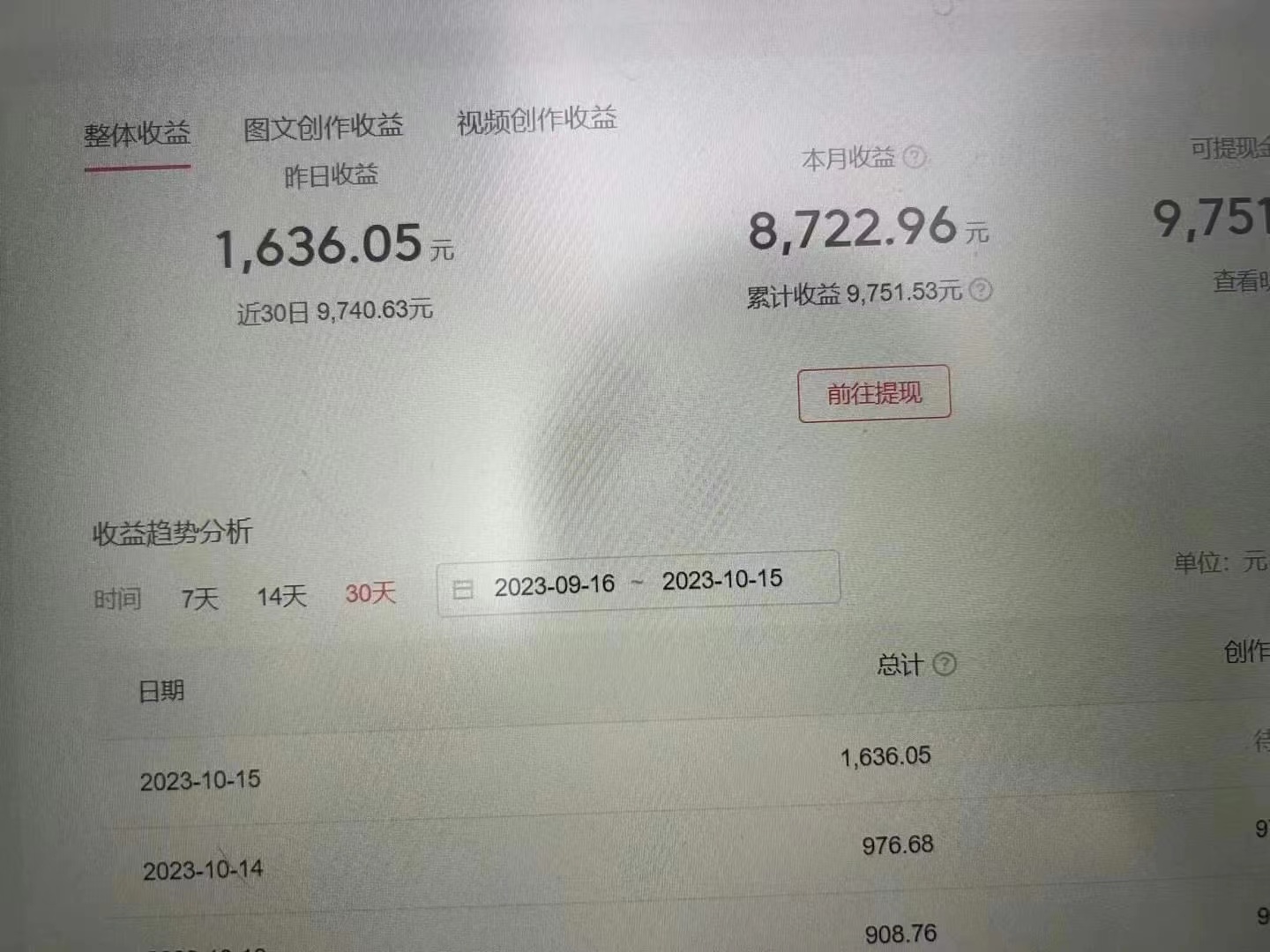


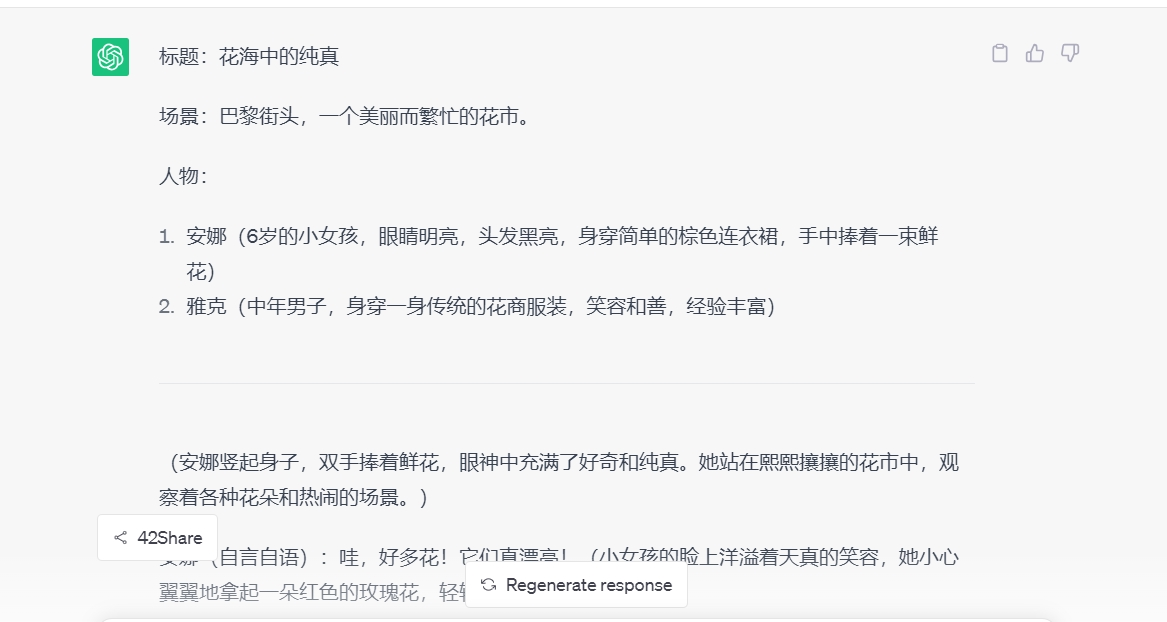


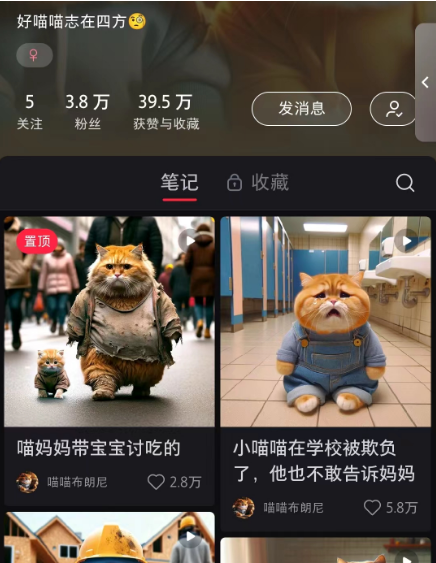




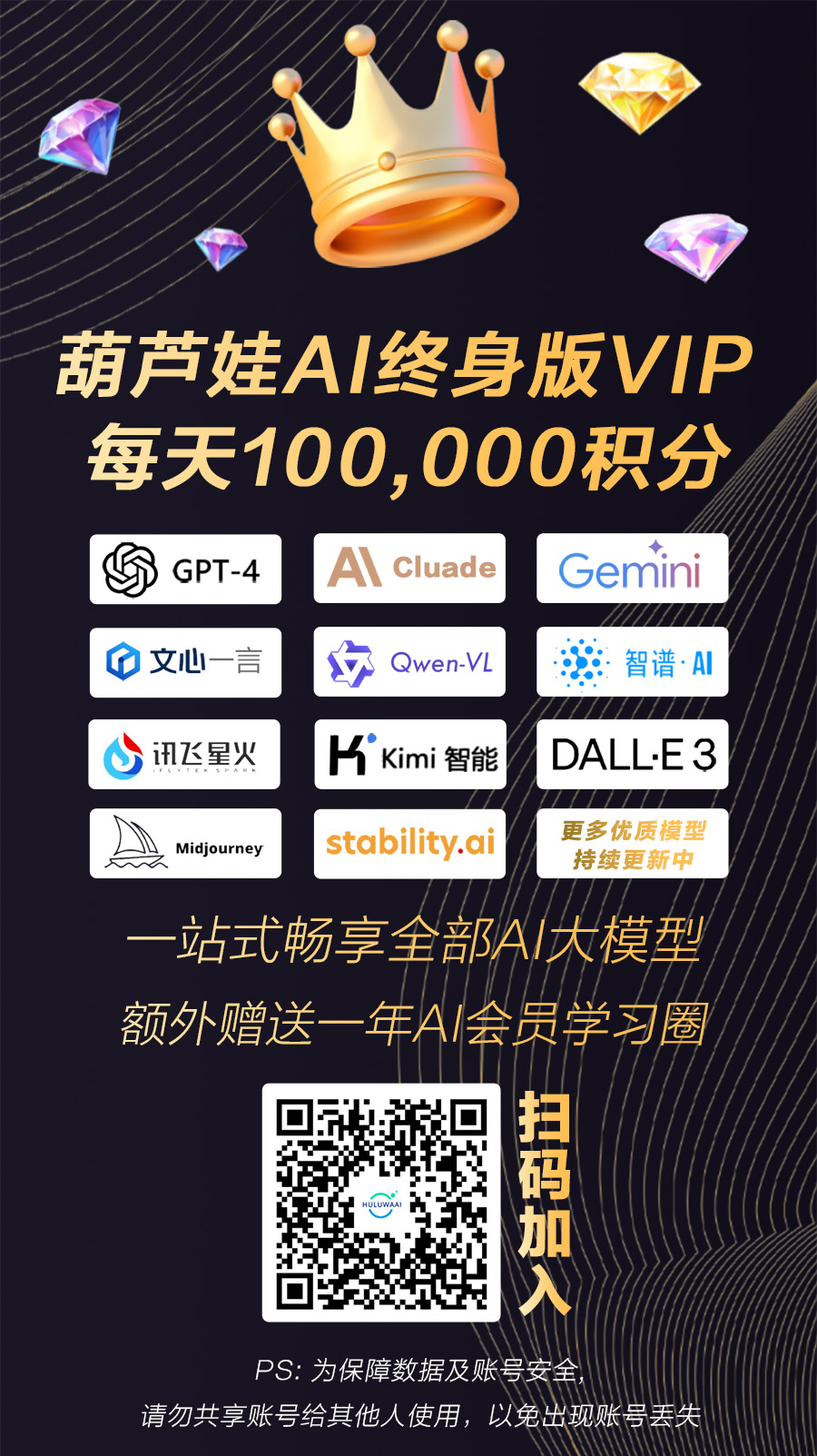
暂无评论内容